Chrome浏览器视频播放黑屏排查方法
时间:2025-07-03
来源:谷歌Chrome官网
详情介绍

1. 检查网络连接:确保设备已正常连接到网络,可尝试打开其他网站或应用,查看网络是否通畅,因为网络不稳定或中断可能导致视频加载不完全而黑屏。
2. 关闭硬件加速:进入Chrome设置,找到“高级”选项,关闭“使用硬件加速模式”,然后重启浏览器,看视频是否能正常播放,因为硬件加速可能出现问题导致视频播放异常。
3. 清除缓存和Cookie:在Chrome浏览器中,点击右上角的三个点(菜单按钮),选择“设置”,然后在“隐私和安全”部分,点击“清除浏览数据”,选择清除“缓存”和“Cookie及其他站点数据”,之后重新打开视频播放页面,以排除缓存和Cookie数据异常导致的黑屏问题。
4. 检查浏览器扩展程序:进入Chrome的扩展程序管理页面,可逐个禁用已安装的扩展程序,然后刷新视频播放页面,查看是否是某个扩展程序与视频播放功能产生冲突而导致黑屏。
5. 允许网站保存和读取Cookie:进入Chrome设置,找到“隐私和安全”中的“Cookie和其他站点数据”,允许相关视频网站保存和读取Cookie,以确保视频能够正常播放。
6. 使用隐身模式测试:打开Chrome浏览器的隐身模式(快捷键Ctrl+Shift+N),在该模式下,浏览器不会加载任何已安装的扩展程序和个人设置信息,可在此模式下测试视频播放,若视频能正常播放,则说明可能是某些扩展程序或个人设置导致的黑屏问题。
继续阅读
Chrome浏览器下载提示“服务器未响应”如何处理
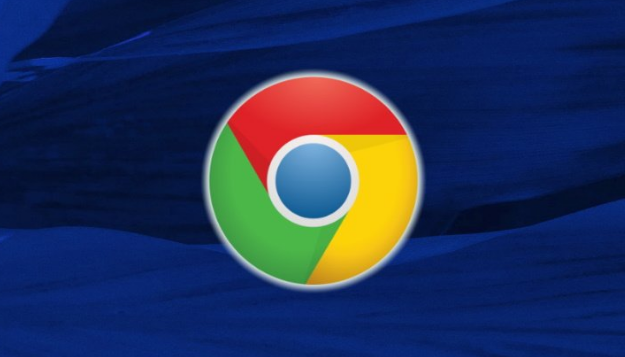 分析Chrome浏览器下载时出现“服务器未响应”提示的原因,分享有效的解决方案。
分析Chrome浏览器下载时出现“服务器未响应”提示的原因,分享有效的解决方案。
Chrome浏览器的标签页冻结功能使用技巧
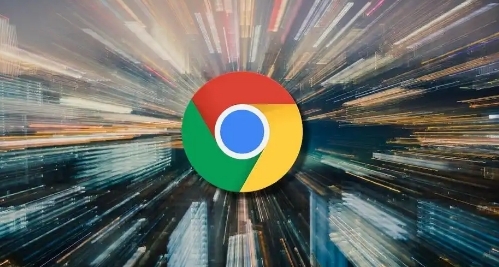 Chrome浏览器的标签页冻结功能帮助用户提高系统效率。通过冻结不常用的标签页,浏览器将减少资源占用,提升其他标签页的响应速度,确保流畅浏览体验。
Chrome浏览器的标签页冻结功能帮助用户提高系统效率。通过冻结不常用的标签页,浏览器将减少资源占用,提升其他标签页的响应速度,确保流畅浏览体验。
Chrome浏览器如何管理剪贴板权限防止数据泄露
 管理Chrome浏览器中的剪贴板权限,可以防止敏感数据泄露,保障用户的数据安全,避免恶意应用窃取剪贴板内容。
管理Chrome浏览器中的剪贴板权限,可以防止敏感数据泄露,保障用户的数据安全,避免恶意应用窃取剪贴板内容。
Chrome与火狐哪个浏览器的跟踪保护效果更强
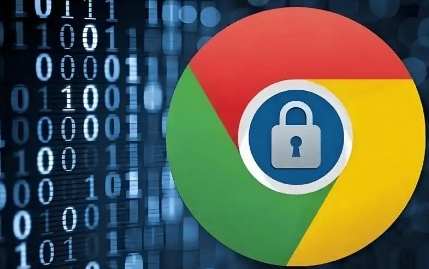 火狐在跟踪保护上提供了更加严格的隐私保护,默认启用强力的防追踪功能,而Chrome则通过各种隐私设置和第三方插件进行补充。本文将对比Chrome与火狐在跟踪保护上的效果,帮助你选择更注重隐私的浏览器。
火狐在跟踪保护上提供了更加严格的隐私保护,默认启用强力的防追踪功能,而Chrome则通过各种隐私设置和第三方插件进行补充。本文将对比Chrome与火狐在跟踪保护上的效果,帮助你选择更注重隐私的浏览器。
